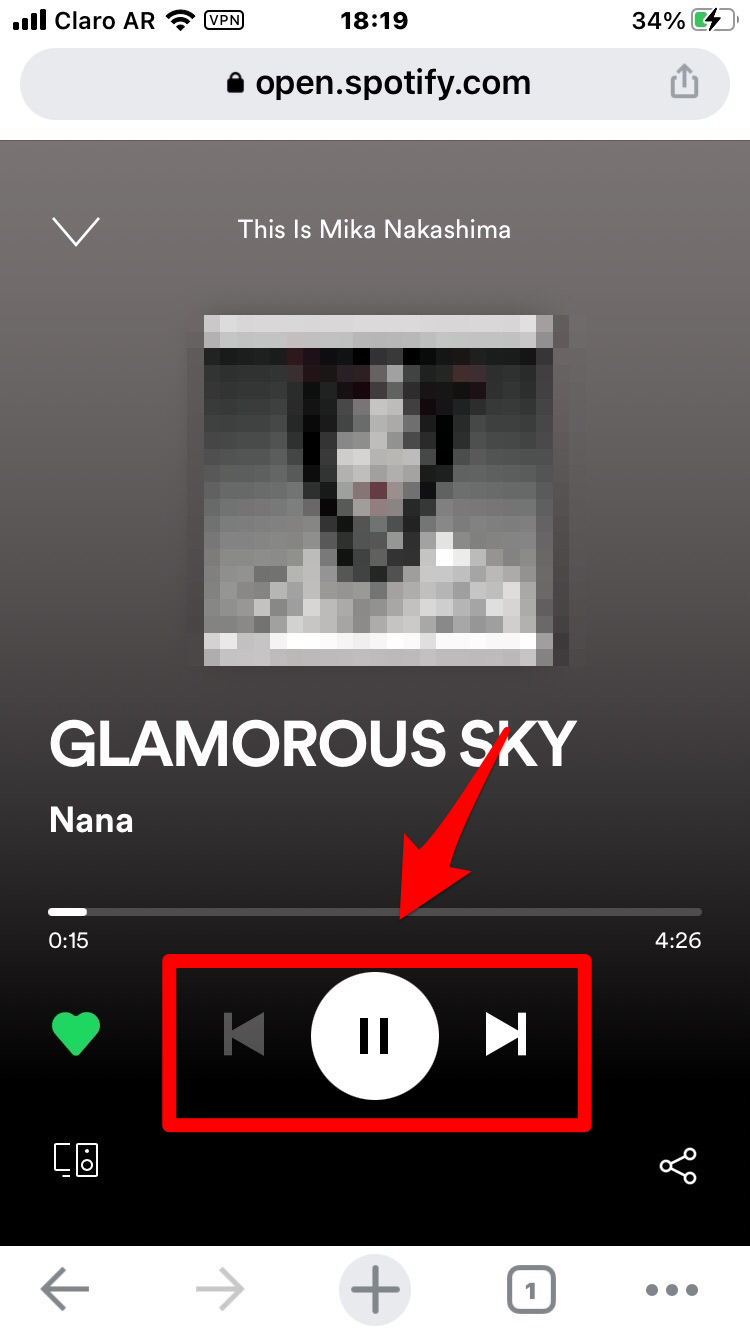SpotifyのWeb版で曲を再生しよう♪Web Playerの使い方をご紹介
Contents[OPEN]
- 1【Spotify】Web版のプレイヤー!Web Playerって知ってる?
- 2【Spotify】Web版で音楽を楽しむ♪Web Playerを始めよう!
- 3【Spotify】Web版で音楽を楽しむ♪Web Playerで曲を探す
- 4【Spotify】Web版で音楽を楽しむ♪Web Playerで曲を追加する
- 5【Spotify】Web版で音楽を楽しむ♪Web Playerで曲を再生♪
- 6【Spotify】Web Playerでエラーが出たら
- 6.1「保護されたコンテンツを再生することができません」と出た!
- 6.2《Google Chrome》保護されたコンテンツへの許可を有効にして
- 6.3《Microsoft Edge》「MedelaFeaturePack」をダウンロード
- 6.4《Firefox》「DRMコンテンツを再生」を有効にして
- 7【Spotify】Web Playerが使えない!対処法は?
- 8PC版とスマホ版Spotify Web Playerを使ってみよう!
【Spotify】Web版で音楽を楽しむ♪Web Playerで曲を追加する
楽曲や音楽の検索方法が分かったら、ここでは、Spotifyでお馴染みの「プレイリスト」「お気に入り」「My Library」機能について説明していきます。
「プレイリスト」の作成と曲の追加はスマホ版では行えません。
プレイリストを作成・曲を追加する
最初に紹介するのは、「プレイリスト」の作成方法と曲の追加方法です。
PC版のトップ画面に戻りましょう。
画面の左メニューの中にある「プレイリストを作成」を選択しクリックしてください。
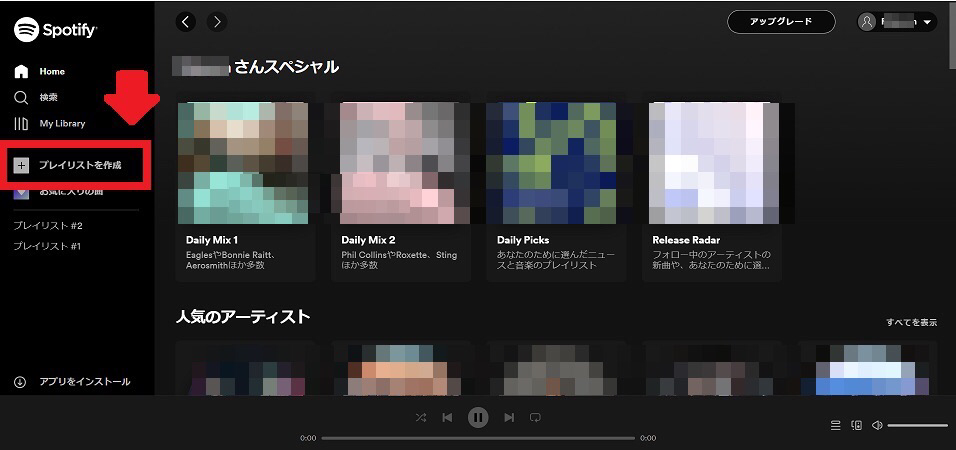
「プレイリストを作成」画面が立ち上がります。
画面の下に検索ボックスがあるので、「プレイリスト」に加えたい曲の名前やアーティスト名を入力しましょう。
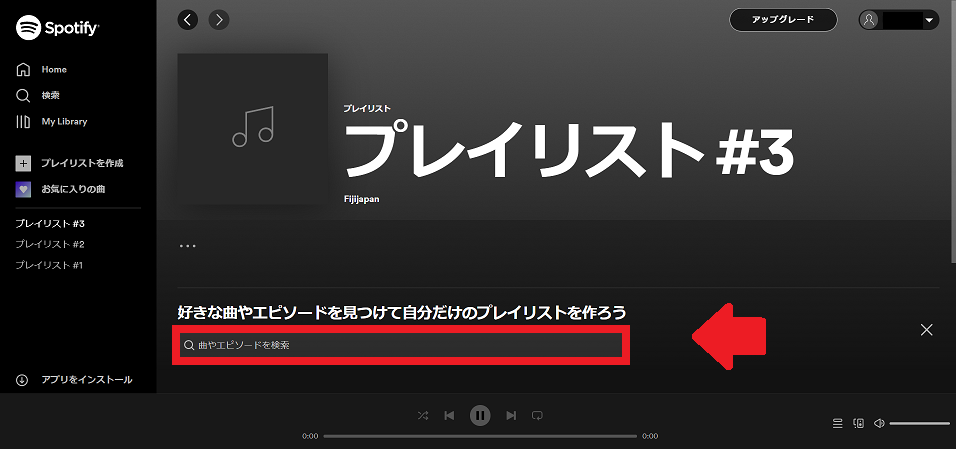
候補一覧が表示されるので、追加したい曲があれば「追加」をクリックしてください。
ないようならアーティストを選択しクリックしましょう。
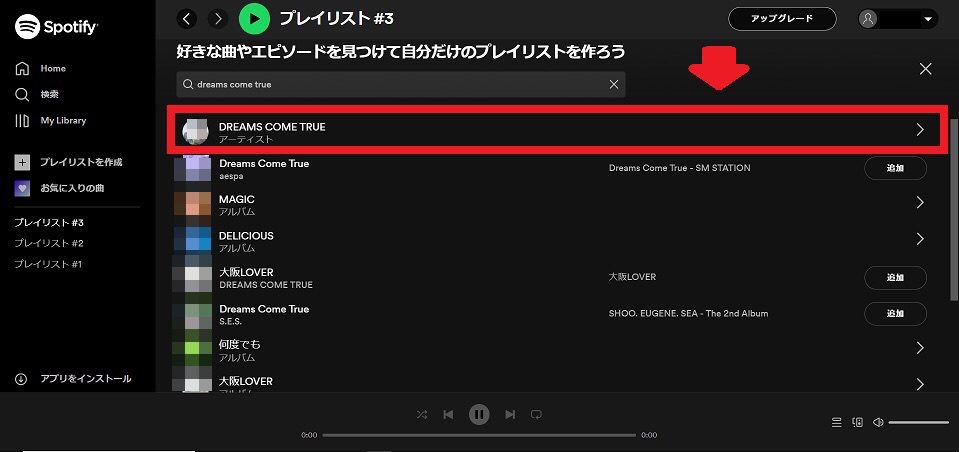
選択したアーティストの代表作が一覧になって表示されるので、「プレイリスト」に追加したい曲を選択し「追加」をクリックしましょう。
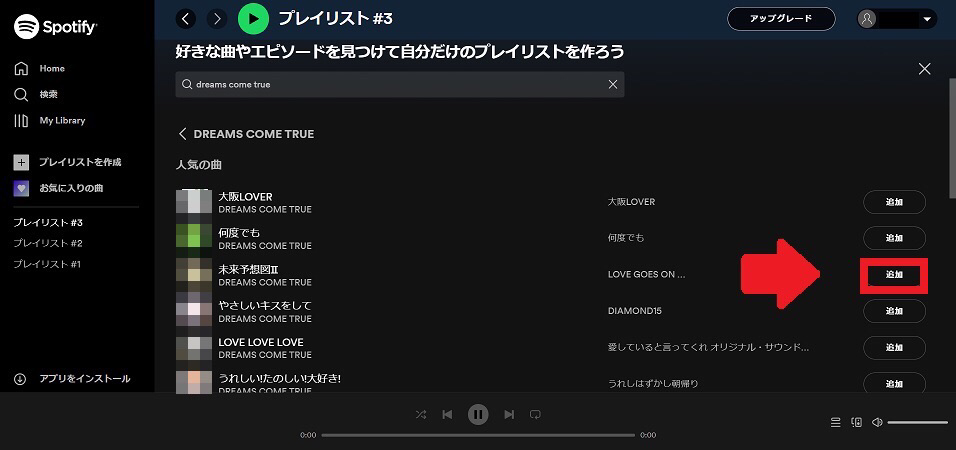
選択した曲が「プレイリスト」に追加されました。
また、画面の左メニューに作成した「プレイリスト」が追加されて表示されます。
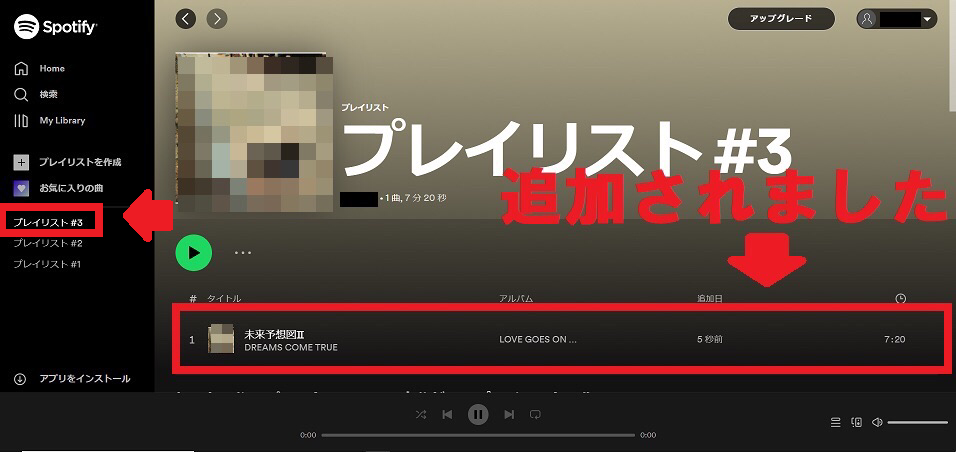
お気に入りに曲を追加する
次に「お気に入りの曲」に曲を追加する方法を説明します。
PCとスマホの順番で操作方法を紹介します。
PCの操作手順
トップ画面に戻り、左メニューの中にある「検索」をクリックしましょう。
検索ボックスにアーティスト名や曲名を入力してください。
お目当ての曲があるようなら、マウスのカーソルを近づけましょう。
「・・・」アイコンが表示されるのでクリックしてください。
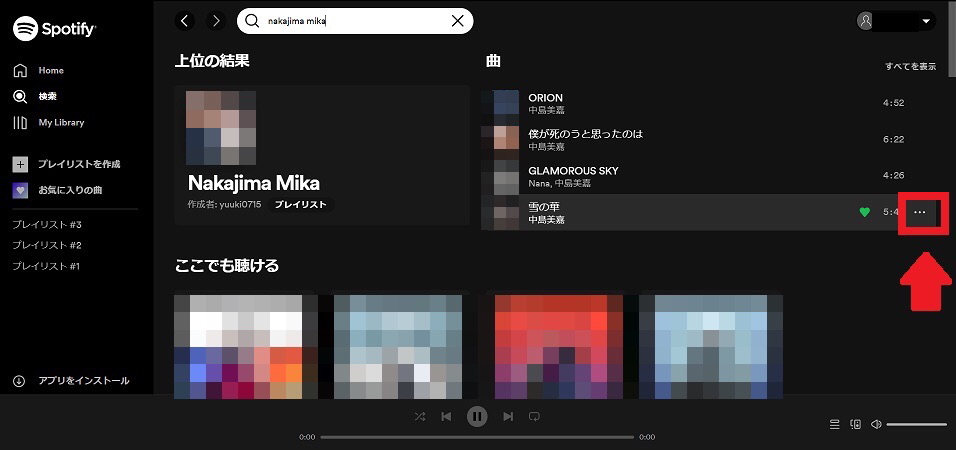
プルダウンメニューが表示されるので、表示されている項目の中にある「お気に入りの曲に保存する」を選択しクリックしましょう。
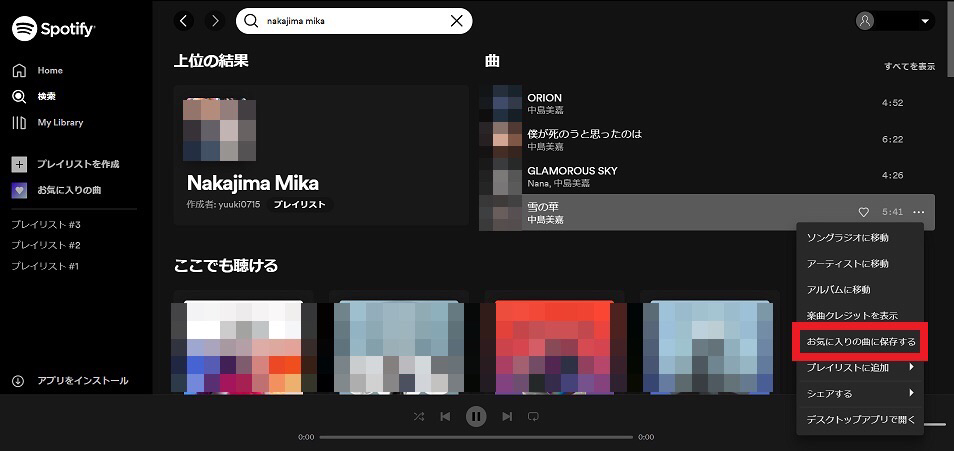
「お気に入りの曲」に選択した曲が追加されました。
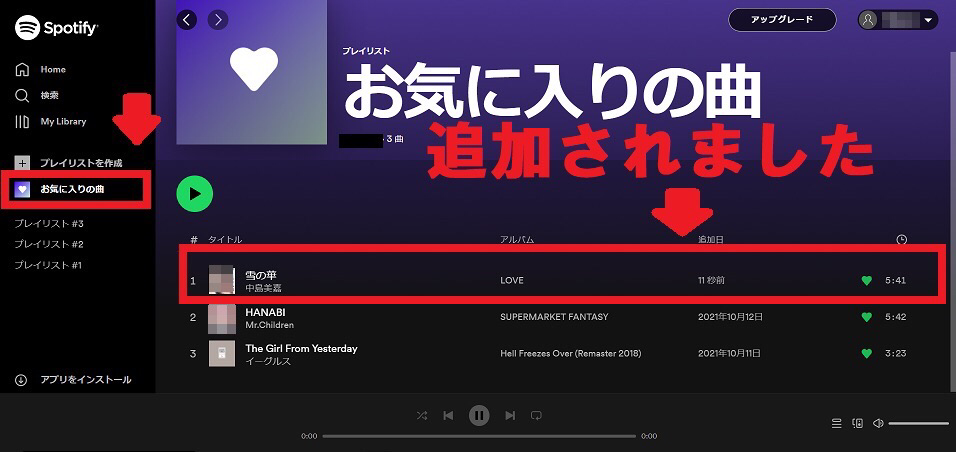
スマホの操作手順
追加したい曲を見つけたら、「・・・」をタップしてください。
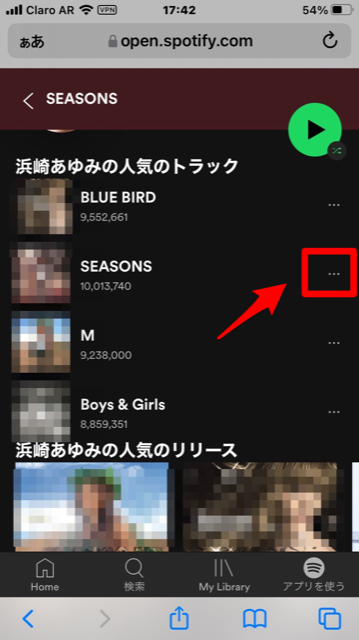
メニューが表示されるので、「お気に入り」を選択しタップしましょう。
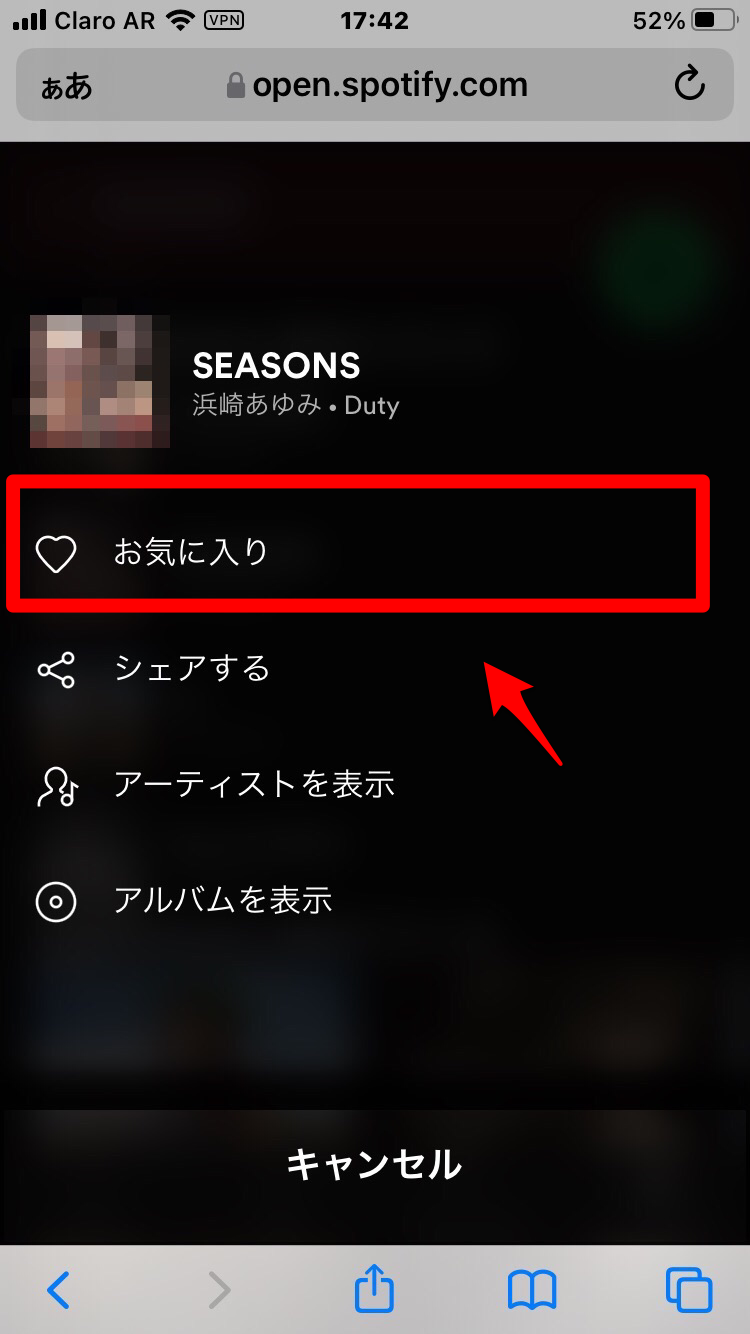
「お気に入りの曲」に追加されました。

My Libraryに曲を追加する
次に紹介するのは、「My Library」に曲を追加する方法です。
「My Library」には「プレイリスト」「ポッドキャスト」「アーティスト」「アルバム」の4つが収録されています。
「プレイリスト」の中に「お気に入りの曲」が入っていますが、「お気に入りの曲」に曲を追加すると、「My Library」に曲が追加されます。
すでに「お気に入りの曲」に追加する方法を説明しましたが、追加する方法はもう1つあります。
これから「お気に入りの曲」に追加するもう1つの方法を説明します。
検索ボックスにアーティスト名または曲名を入力しましょう。
候補一覧が表示されるので「すべて表示」をクリックしてください。
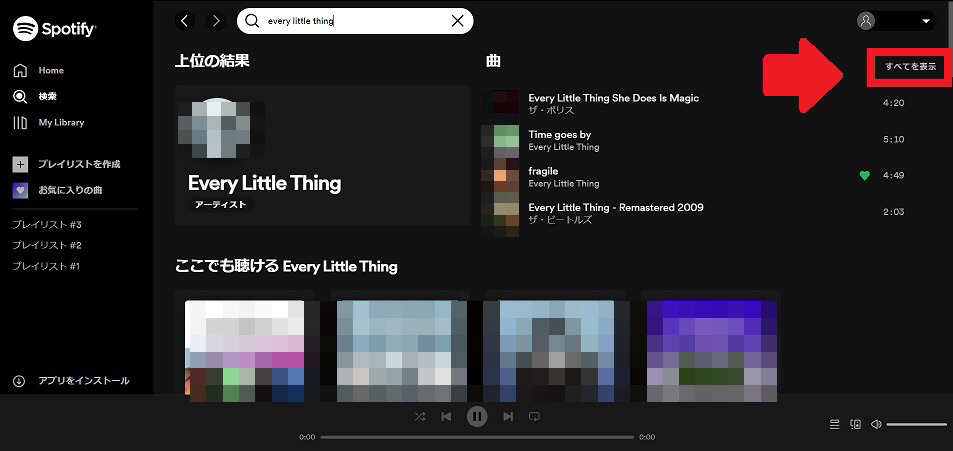
追加したい曲にマウスのカーソルを近づけると「♡」アイコンが表示されるのでクリックしましょう。
これで「お気に入りの曲」に追加されました。
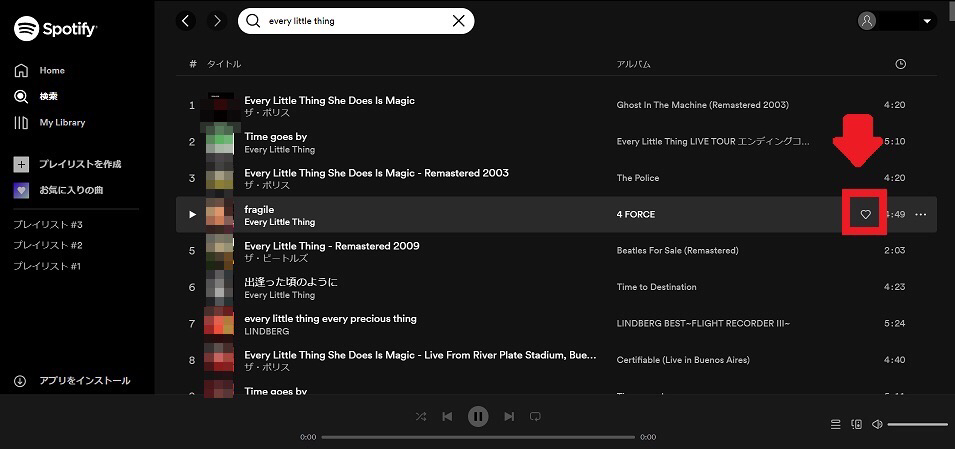
「My Library」に追加されたかどうかを確認しましょう。
トップ画面に戻り、左メニューの中にある「My Library」をクリックしてください。
「お気に入りの曲」と「プレイリスト」が表示されるので、「お気に入りの曲」をクリックしましょう。
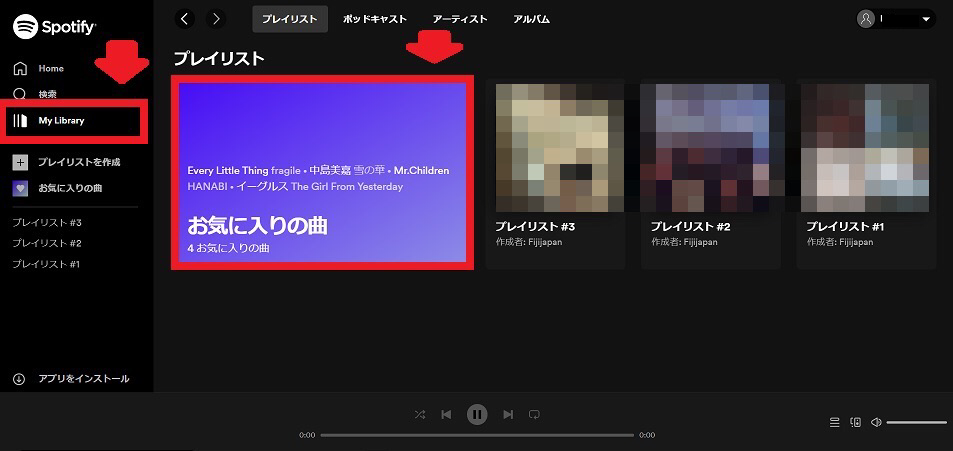
「お気に入りの曲」の中に先ほど追加した曲があるのが確認できます。
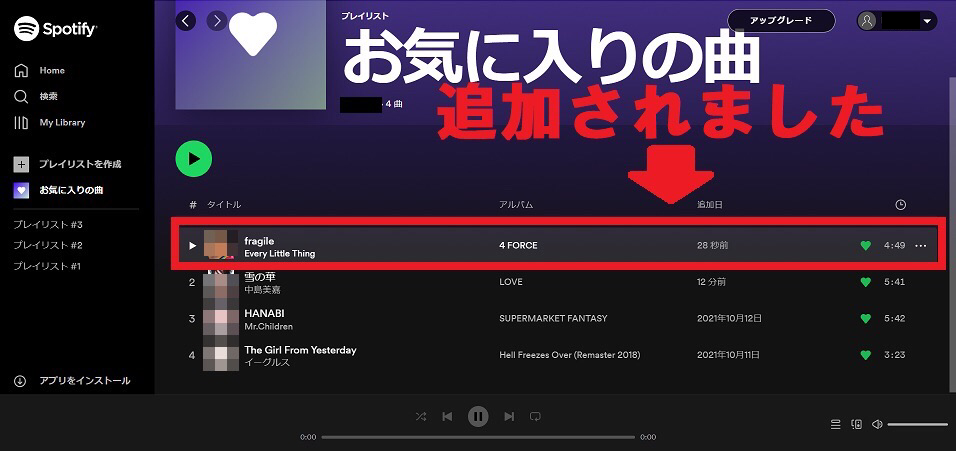
【Spotify】Web版で音楽を楽しむ♪Web Playerで曲を再生♪
これからSpotify Web Playerのコントローラーの見方と操作方法を説明していきます。
最初に紹介するのは再生画面の見方です。
再生画面の見方
再生画面の見方は、PC版とスマホ版では異なるので順番に説明します。
PC版の再生画面
PC版Spotify Web Playerの場合、画面の下にコントローラーが表示されます。
「再生」「早送り」「巻き戻し」などが行えます。
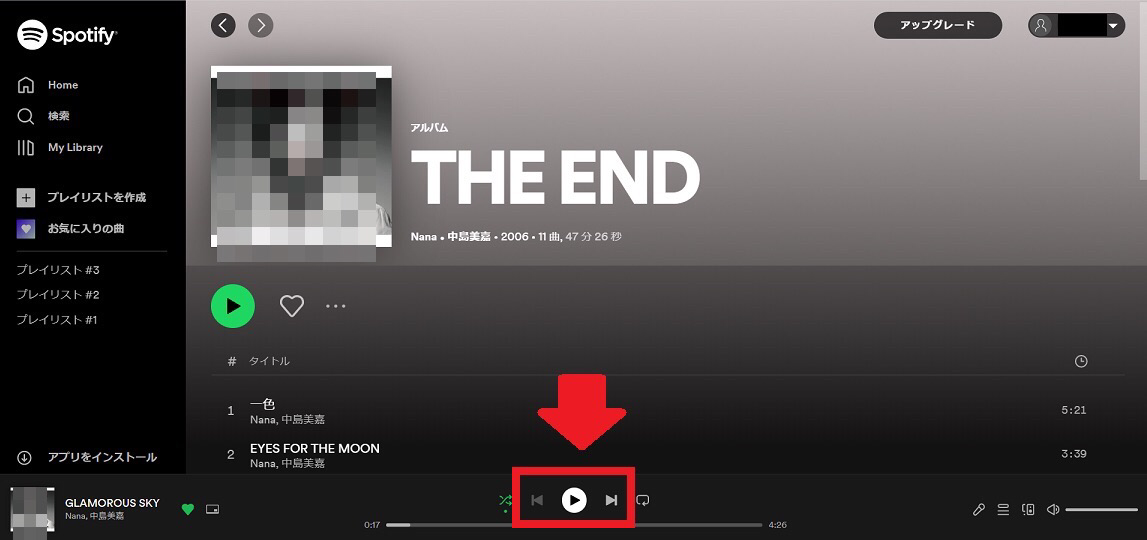
スマホ版の再生画面
スマホ版Spotify Web Playerの場合、画面の下にコントローラーが表示されていますが縮小されたものなので、タップしてコントローラー全体を表示させましょう。
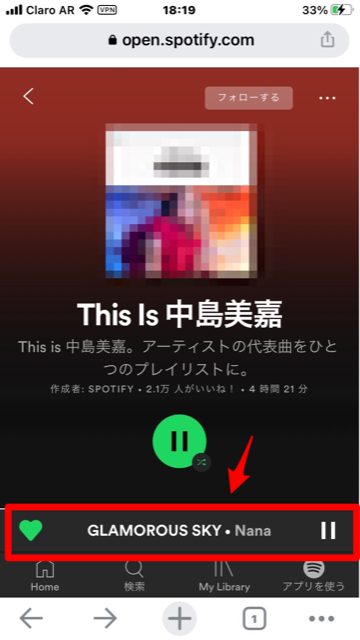
コントローラーの全体像が表示されます。
PC版と同様に、「再生」「早送り」「巻き戻し」が行えます。
ただスマホ版で行えるのはこれだけです。